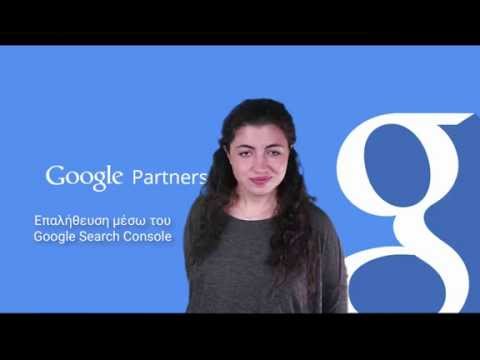Αυτό το wikiHow διδάσκει πώς μπορείτε να ενημερώσετε την εφαρμογή Facebook Messenger στο iPhone, το iPad ή τη συσκευή σας Android.
Βήματα
Μέθοδος 1 από 2: iPhone και iPad

Βήμα 1. Ανοίξτε το App Store
Μπορείτε να το βρείτε σε μία από τις Αρχικές οθόνες σας.

Βήμα 2. Πατήστε την καρτέλα Ενημερώσεις
Θα το δείτε στην κάτω δεξιά γωνία της οθόνης.

Βήμα 3. Μετακινηθείτε στην ενότητα Διαθέσιμες ενημερώσεις για να βρείτε το Messenger
Η εφαρμογή Messenger δεν λέει "Facebook", απλά "Messenger".
Εάν το Messenger δεν αναφέρεται στην ενότητα Διαθέσιμες ενημερώσεις, δεν υπάρχει διαθέσιμη ενημέρωση για την εφαρμογή

Βήμα 4. Πατήστε το κουμπί Ενημέρωση
Μπορεί να θέλετε να διασφαλίσετε ότι είστε συνδεδεμένοι σε ασύρματο δίκτυο πρώτα, καθώς η ενημέρωση μπορεί να είναι μεγάλη.
Πατήστε Τι νέο υπάρχει για να δείτε τις λεπτομέρειες ενημέρωσης. Ενδέχεται να μην βλέπετε πολλές πληροφορίες εδώ, καθώς το Facebook δεν δημοσιεύει συγκεκριμένες σημειώσεις κώδικα για ενημερώσεις

Βήμα 5. Εκκινήστε το Messenger μετά την εγκατάσταση της ενημέρωσης
Θα δείτε το κουμπί Ενημέρωση να μετατρέπεται σε μετρητή προόδου. Μόλις γεμίσει ο μετρητής, θα γίνει λήψη και εγκατάσταση της ενημέρωσης.
Μπορείτε να ξεκινήσετε το Messenger πατώντας το εικονίδιο στην Αρχική οθόνη σας. Μπορείτε επίσης να σύρετε προς τα κάτω στην Αρχική οθόνη και να πληκτρολογήσετε "Messenger" για να την αναζητήσετε

Βήμα 6. Απεγκαταστήστε και εγκαταστήστε ξανά την εφαρμογή εάν δεν μπορείτε να ενημερώσετε
Εάν αντιμετωπίζετε δυσκολίες στην εγκατάσταση της ενημέρωσης για το Messenger, μπορείτε να δοκιμάσετε να απεγκαταστήσετε και να εγκαταστήσετε ξανά την εφαρμογή. Όλα τα δεδομένα αποθηκεύονται στον λογαριασμό σας στο Facebook, οπότε δεν θα χάσετε καμία συνομιλία:
- Επιστρέψτε στην Αρχική οθόνη εάν βρίσκεστε στο App Store.
- Πατήστε και κρατήστε πατημένο οποιοδήποτε εικονίδιο εφαρμογής μέχρι να αρχίσει να κουνιέται.
- Πατήστε το "X" στη γωνία της εφαρμογής Messenger.
- Πατήστε "Διαγραφή" για επιβεβαίωση.
- Κατεβάστε ξανά την εφαρμογή από το App Store.
Μέθοδος 2 από 2: Android

Βήμα 1. Ανοίξτε το Play Store
Θα το βρείτε στη λίστα εφαρμογών σας. Το εικονίδιο μοιάζει με τσάντα για ψώνια με το λογότυπο του Google Play.

Βήμα 2. Πατήστε το κουμπί ☰ στην επάνω αριστερή γωνία

Βήμα 3. Πατήστε Οι εφαρμογές και τα παιχνίδια μου

Βήμα 4. Κάντε κύλιση στην ενότητα Ενημερώσεις για να βρείτε το Messenger
Λάβετε υπόψη ότι ενδέχεται να έχετε εγκαταστήσει πολλές εφαρμογές που ονομάζονται Messenger (η Google διαθέτει ξεχωριστή εφαρμογή Messenger). Αναζητήστε το "Facebook" κάτω από το όνομα της εφαρμογής.
Εάν το Messenger δεν περιλαμβάνεται στην ενότητα Ενημερώσεις, δεν υπάρχει διαθέσιμη ενημέρωση για τη συσκευή σας

Βήμα 5. Πατήστε Messenger
Αυτό θα ανοίξει τη σελίδα καταστήματος της εφαρμογής.

Βήμα 6. Πατήστε το κουμπί Ενημέρωση
Η ενημέρωση θα ξεκινήσει τη λήψη, εκτός εάν πραγματοποιείτε αυτήν τη στιγμή λήψη άλλων ενημερώσεων. Εάν συμβαίνει αυτό, η ενημέρωση θα τεθεί σε ουρά για να ξεκινήσει η λήψη στη συνέχεια.
Μπορεί να θέλετε να συνδεθείτε σε ασύρματο δίκτυο πριν από την ενημέρωση, καθώς η εφαρμογή μπορεί να είναι αρκετά μεγάλη

Βήμα 7. Περιμένετε να εγκατασταθεί η ενημέρωση

Βήμα 8. Εκκινήστε το Messenger
Μπορείτε να πατήσετε το κουμπί Άνοιγμα από τη σελίδα καταστήματος Messenger στο Play Store ή μπορείτε να πατήσετε την εφαρμογή Messenger στη λίστα εφαρμογών σας.

Βήμα 9. Απεγκαταστήστε και εγκαταστήστε ξανά το Messenger εάν δεν μπορείτε να ενημερώσετε
Εάν αντιμετωπίζετε προβλήματα με την εγκατάσταση της ενημερωμένης έκδοσης, ίσως να μπορείτε να τα διορθώσετε καταργώντας την εγκατάσταση και επανεγκατάσταση της εφαρμογής Messenger. Δεν θα χάσετε καμία συνομιλία, καθώς όλες είναι αποθηκευμένες στον λογαριασμό σας στο Facebook.
- Ανοίξτε το Play Store και αναζητήστε το Messenger.
- Πατήστε το Facebook Messenger στη λίστα αποτελεσμάτων.
- Πατήστε Κατάργηση εγκατάστασης και στη συνέχεια OK για να καταργήσετε την εφαρμογή.
- Πατήστε Εγκατάσταση για να κατεβάσετε ξανά την εφαρμογή.